Quản Trị Mạng - Trong bài viết dưới đây, chúng ta sẽ cùng nhau tìm hiểu về mô hình cổng thông tin thương mại điện tử Magento, với rất nhiều công cụ hỗ trợ cần thiết để xây dựng 1 hệ thống hoàn chỉnh đối với bất kỳ cá nhân hoặc tổ chức nào muốn kinh doanh trực tuyến. Cụ thể, chúng tôi sẽ hướng dẫn các bạn từ những bước cơ bản nhất như cài đặt và phát triển Magento, hoặc tạo và quản lý website qua hệ thống chức năng tương ứng.
Cài đặt Magento:
Về mặt kỹ thuật, có 2 cách để chúng ta thực hiện việc này, đó là tự động hoặc thủ công. Trước tiên, chúng ta sẽ tham khảo về cách làm tự động.
Trước tiên, các bạn hãy mở cPanel > Site Software:
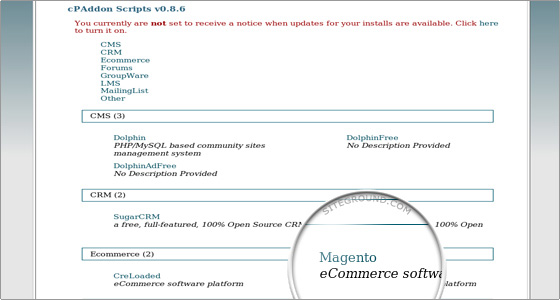
Tìm Magento trong phần Ecommerce và mở ra:
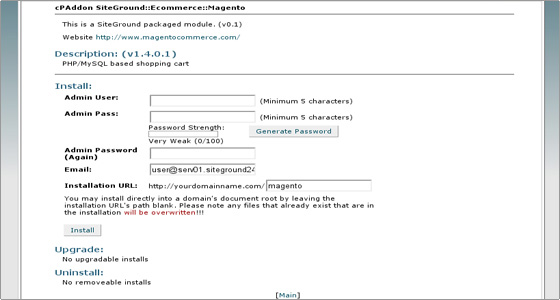
Nhập tên sử dụng và mật khẩu tương ứng của tài khoản quản trị. Bên cạnh đó, chúng ta còn có thể xác định thư mục để cài đặt Magento, để trống nếu muốn hệ thống cài trực tiếp vào thư mục web root của tài khoản. Sau đó, nhấn nút Install để hoàn tất quá trình cài script. Và tại khâu cuối cùng, hệ thống sẽ hiển thị màn hình xác nhận đi kèm với đường dẫn URL chính, thông tin chi tiết về tài khoản quản trị Magento... Bên cạnh đó, khóa mã hóa Magento cũng sẽ được khởi tạo:
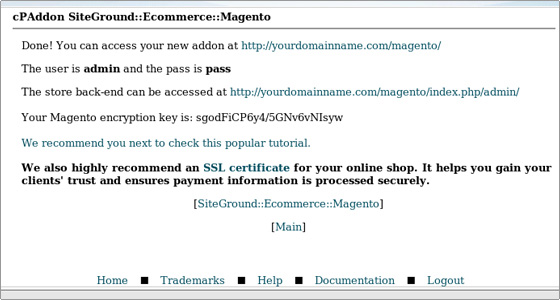
Còn nếu muốn cài Magento theo cách thủ công thì cần phải thực hiện theo các bước tuần tự sau. Trước tiên, các bạn hãy tải phiên bản Magento mới nhất tại đây, giải nén gói phần mềm tương ứng trên tài khoản hosting qua cPanel > File Manager hoặc bằng ứng dụng quản lý FTP Client. Tại đây, sẽ có 2 tùy chọn để xử lý file download của Magento:
- Đặt trong thư mục public_html, là phần chính của toàn bộ website của bạn sau này. Nếu làm như vậy thì website sẽ được truy cập trực tiếp qua domain.
- Đặt bên trong 1 subfolder nào đó, ví dụ nếu domain của bạn có dạng yourdomainname.com, cài đặt Script trong thư mục public_html/magento thì website sẽ có địa chỉ:
http://yourdomainname.com/magento
Sau khi upload đầy đủ gói dữ liệu, bước tiếp theo là giải nén dữ liệu qua cPanel > File Manager, thay đổi mức phân quyền – Permission của Magento là 755. Tiếp theo, tạo cơ sở dữ liệu MySQL, đồng thời gán tài khoản người dùng qua cPanel > MySQL Database, các bạn hãy ghi nhớ thông tin chi tiết về database này vì chúng ta sẽ cần sử dụng trong suốt quá trình cài đặt tiếp theo. Lưu ý rằng database MySQL được tạo với tên tài khoản là –username_databasename, đồng thời cũng là tên sử dụng của chương trình.
Trong bài thử nghiệm này, chúng ta sẽ cài đặt Magento vào thư mục the public_html/magento. Sau khi các bạn upload file, giải nén và tạo database MySQL thành công, mở trình duyệt và gõ địa chỉ http://yourdomainname.com/magento:
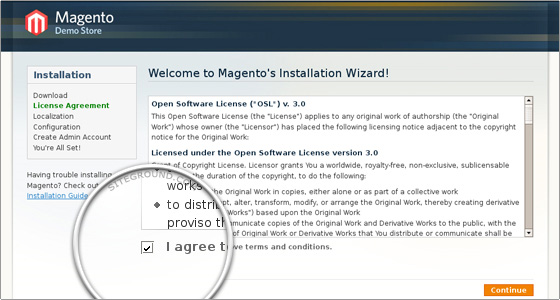
Đánh dấu vào ô checkbox "I agree to the above terms and conditions" và nhấn nút Continue để tiếp tục. Thay đổi tham số Time Zone, Locale và Currency và tiếp tục:
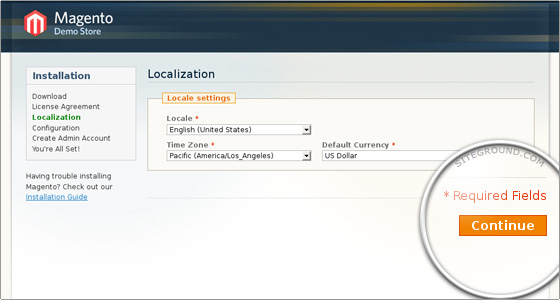
Tiếp theo, nhập tên tài khoản database bao gồm: Database Name, User Name và User Password, đồng thời giữ nguyên các tùy chọn khác. Chọn ô check box "Skip Base URL validation before next step" như hình dưới:
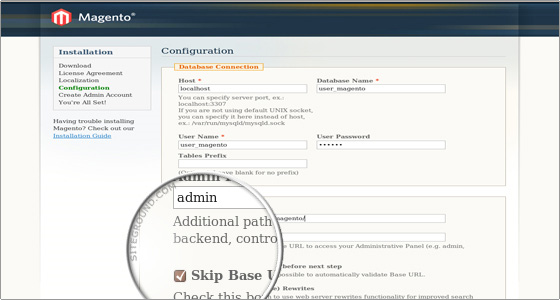
Nhấn Continue để tiếp tục, tại thời điểm này thì các bạn cần nhập một số thông tin cá nhân cũng như tài khoản admin muốn sử dụng. Bỏ trống phần Encryption Key nếu muốn, và hệ thống sẽ tự tạo ra thông tin mã hóa cho người dùng:
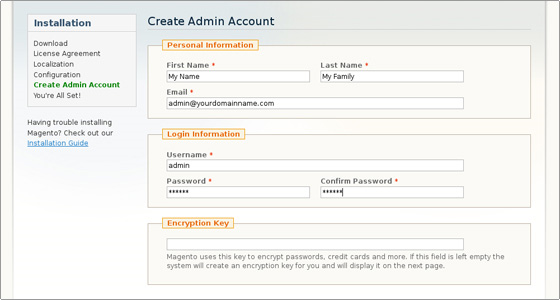
Sau khi nhấn Continue, các bạn hãy ghi nhớ key mã hóa được hiển thị, thông tin này sẽ được sử dụng bởi Magento để mã hóa mật khẩu, credit card cũng như các thông tin nhận dạng tài khoản khác.
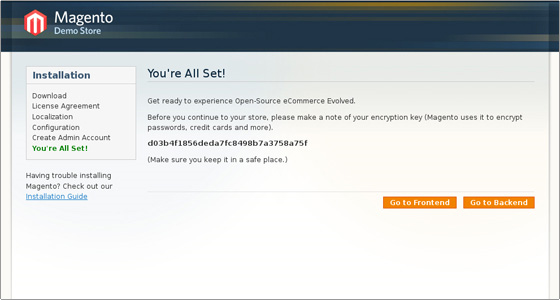
Nếu như thực hiện toàn bộ các bước trên mà không gặp phải bất kỳ lỗi nào thì có nghĩa là quá trình cài đặt Magento đã thành công.
>>> Video hướng dẫn tham khảo:
Rất đơn giản và dễ dàng, chúc các bạn thành công!
 Công nghệ
Công nghệ  AI
AI  Windows
Windows  iPhone
iPhone  Android
Android  Học IT
Học IT  Download
Download  Tiện ích
Tiện ích  Khoa học
Khoa học  Game
Game  Làng CN
Làng CN  Ứng dụng
Ứng dụng 















 Linux
Linux  Đồng hồ thông minh
Đồng hồ thông minh  macOS
macOS  Chụp ảnh - Quay phim
Chụp ảnh - Quay phim  Thủ thuật SEO
Thủ thuật SEO  Phần cứng
Phần cứng  Kiến thức cơ bản
Kiến thức cơ bản  Lập trình
Lập trình  Dịch vụ công trực tuyến
Dịch vụ công trực tuyến  Dịch vụ nhà mạng
Dịch vụ nhà mạng  Quiz công nghệ
Quiz công nghệ  Microsoft Word 2016
Microsoft Word 2016  Microsoft Word 2013
Microsoft Word 2013  Microsoft Word 2007
Microsoft Word 2007  Microsoft Excel 2019
Microsoft Excel 2019  Microsoft Excel 2016
Microsoft Excel 2016  Microsoft PowerPoint 2019
Microsoft PowerPoint 2019  Google Sheets
Google Sheets  Học Photoshop
Học Photoshop  Lập trình Scratch
Lập trình Scratch  Bootstrap
Bootstrap  Năng suất
Năng suất  Game - Trò chơi
Game - Trò chơi  Hệ thống
Hệ thống  Thiết kế & Đồ họa
Thiết kế & Đồ họa  Internet
Internet  Bảo mật, Antivirus
Bảo mật, Antivirus  Doanh nghiệp
Doanh nghiệp  Ảnh & Video
Ảnh & Video  Giải trí & Âm nhạc
Giải trí & Âm nhạc  Mạng xã hội
Mạng xã hội  Lập trình
Lập trình  Giáo dục - Học tập
Giáo dục - Học tập  Lối sống
Lối sống  Tài chính & Mua sắm
Tài chính & Mua sắm  AI Trí tuệ nhân tạo
AI Trí tuệ nhân tạo  ChatGPT
ChatGPT  Gemini
Gemini  Điện máy
Điện máy  Tivi
Tivi  Tủ lạnh
Tủ lạnh  Điều hòa
Điều hòa  Máy giặt
Máy giặt  Cuộc sống
Cuộc sống  TOP
TOP  Kỹ năng
Kỹ năng  Món ngon mỗi ngày
Món ngon mỗi ngày  Nuôi dạy con
Nuôi dạy con  Mẹo vặt
Mẹo vặt  Phim ảnh, Truyện
Phim ảnh, Truyện  Làm đẹp
Làm đẹp  DIY - Handmade
DIY - Handmade  Du lịch
Du lịch  Quà tặng
Quà tặng  Giải trí
Giải trí  Là gì?
Là gì?  Nhà đẹp
Nhà đẹp  Giáng sinh - Noel
Giáng sinh - Noel  Hướng dẫn
Hướng dẫn  Ô tô, Xe máy
Ô tô, Xe máy  Tấn công mạng
Tấn công mạng  Chuyện công nghệ
Chuyện công nghệ  Công nghệ mới
Công nghệ mới  Trí tuệ Thiên tài
Trí tuệ Thiên tài